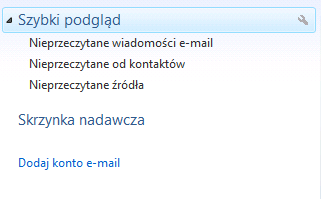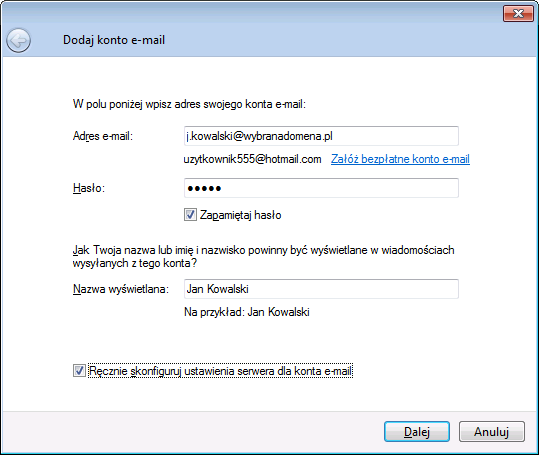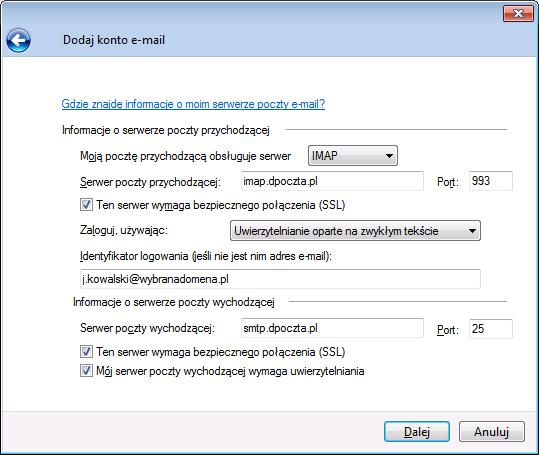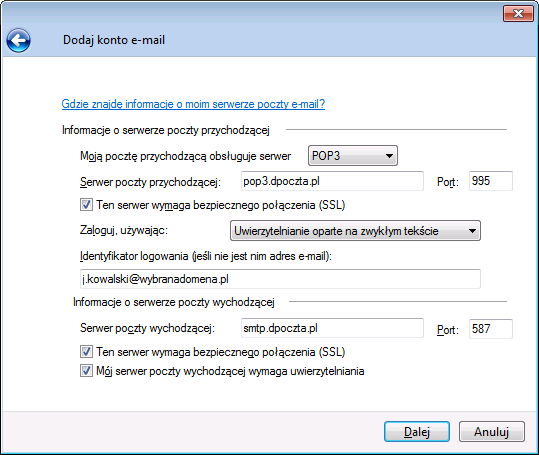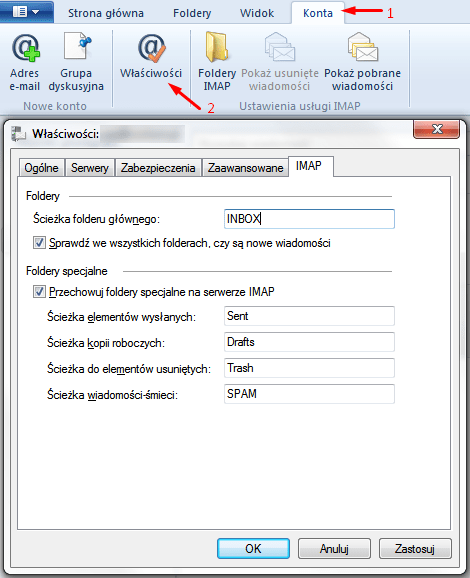1. Dodaj nowe konto: Po włączeniu programu, aby utworzyć nowe konto klikamy przycisk Dodaj konto e-mail.
2. Konfiguracja nazwy użytkownika i hasłaOkno Dodaj konto e-mail uzupełniamy następująco:
- W polu Adres e-mail wpisujemy nasz adres e-mail utworzony w dPanelu.
- W pole Hasło wpisujemy hasło do naszego konta pocztowego i zaznaczamy pole Zapamiętaj hasło, aby przy pobieraniu i wysyłaniu maili nie trzeba było jeszcze raz wprowadzać hasła.
- W polu Nazwa wyświetlania wpisujemy swoje imię i nazwisko. Następnie zaznaczamy pole Ręczna konfiguracja ustawień serwera dla konta e-maili klikamy przycisk Dalej.
3. W następnym kroku konfigurujemy ustawienia serwer pocztowego w zależności od wybranego protokołu (IMAP lub POP3).
4. Konfiguracja IMAP: Jeśli chcemy, aby foldery poczty synchronizowały się z serwerem wybieramy Moja poczta obsługuje serwer jako IMAP. Następnie w pole Serwer poczty przychodzącej wpisujemy imap.dpoczta.pl, a w pole Port wpisujemy 993.
5. Konfiguracja POP3: Jeśli chcemy, aby foldery poczty znajdowały się tylko na lokalnym komputerze wybieramy Moja poczta obsługuje serwer jako POP3. Następnie w pole Serwer poczty przychodzącej wpisujemy pop3.dpoczta.pl, a w pole Port wpisujemy 995.
Następnie zaznaczamy pole Ten serwer wymaga bezpiecznego połączenia SSL. Dalej wybieramy Zaloguj używając wartość Uwierzytelnienia oparte na zwykłym tekście.
W pole Identyfikator logowania wpisujemy nasz adres e-mail (np. j.kowalski@wybranadomena.pl). Potem w pole Serwer poczty wychodzącej wpisujemy smtp.dpoczta.pl, a w pole Port wpisujemy 587. Zaznaczmy pola Ten serwer wymaga bezpiecznego połączenia SSL i Mój serwer poczty wymaga uwierzytelnienia. Klikamy przycisk Dalej.
6. W następnym oknie klikamy przycisk Zakończ.
7. Jeżeli skonfigurowano skrzynkę przy pomocy protokołu IMAP, to aby zapewnić poprawne funkcjonowanie folderów IMAP należy przejść do edycji właściwości konta pocztowego poprzez wybranie z menu Konta / Właściwości i w zakładce IMAP uzupełnić następujące pola:
Jeżeli pomimo takiego ustawienia foldery nadal nie funkcjonują prawidłowo i np. wiadomości nie są zapisywane w folderze Sent, to w szczególności dla starszych skrzynek należy spróbować wykasować zawartość pola Ścieżka folderu głównego i pozostawić to pole puste. Następnie należy ponownie sprawdzić poprawność działania folderów specjalnych poprzez wysłanie wiadomości testowej i sprawdzenie czy zapisała się ona w folderze Sent.
8. W tym monecie konto pocztowe zostało skonfigurowane.